win7系统垃圾清理命令怎么用_win7系统垃圾清理代码教程[多图]
时间:2024-11-30 16:21作者:佚名
虽然微软已经停止了对win7系统的更新支持,但是依旧有很多用户对这款兼容性强大的操作系统功能非常的熟悉,其中我们可以使用win7系统默认的命令方式来对电脑的垃圾文件进行快速清理,可是win7系统垃圾清理命令怎么用呢?接下来小编就给大家分享的win7系统垃圾清理代码教程。
推荐下载:win7旗舰版正式版
具体方法:
1、首先打开电脑并进入windows7系统。
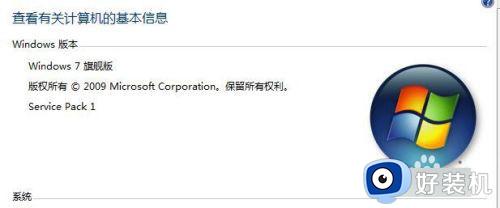
2、使用Win+R键打开运行程序。
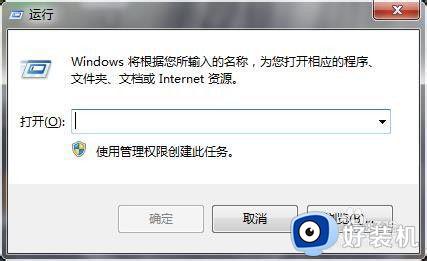
3、在输入框里输入cmd 后点击确定。

4、此时我们就打开了命令提示符页面。

5、我们在此页面输入cleanmgr后按回车键。

6、我们就打开磁盘清理了,我们选择需要清理的磁盘,点击确定即可。

7、程序正在清理磁盘。

综上所述就是小编给大家带来的win7系统垃圾清理代码教程了,如果你也有相同需要的话,可以按照上面的方法来操作就可以了,希望本文能够对大家有所帮助。